



|

|

|
Соединение
через драйвер Rave Reports
Проект, отчеты которого используют соединение через драйверы Rave Reports, должен содержать два объекта доступа к данным (в дереве проекта они отображаются в ветви Data View Dictionary).
В первую очередь нужно создать объект соединения (компонент Database). Для этого используется команда File | New Data Object главного меню. В появившемся диалоге Data Connections (см. рис. 24.4) необходимо выбрать Database Connection и нажать кнопку Next — появится список Database Connection Type (рис. 26.2). В нем представлены все доступные в визуальной среде типы соединений. Элементы списка соответствуют файлам RDV драйверов соединений. В стандартную поставку входят драйверы для соединений ADO, BDE, dbExpress. Эти файлы по умолчанию устанавливаются в папке \Delphi7\Rave5\DataLinks.
После нажатия кнопки Finish появляется специализированный диалог настройки параметров соединения, типовой для выбранной технологии доступа к данным (см. часть IV), и создается новый объект соединения. В его свойствах AuthDesign и AuthRun содержатся настройки соединения, которые используются при его открытии на этапах разработки и выполнения отчета соответственно.
Теперь, когда соединение готово, необходимо создать просмотр данных. Он формирует набор данных, который будет передан в отчет и там связан с элементами оформления (см. рис. 26.1).
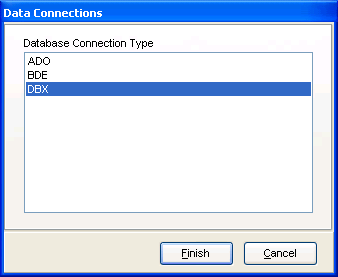
Рис. 26.2. Диалог выбора драйвера соединения
В диалоге выбора объекта доступа к данным (см. рис. 24.4) используются два объекта просмотра. Но с соединением на основе драйвера Rave Reports умеет взаимодействовать только один из них — Driver Data View. Для него необходимо выбрать соединение из созданных ранее в этом проекте (рис. 26.3).
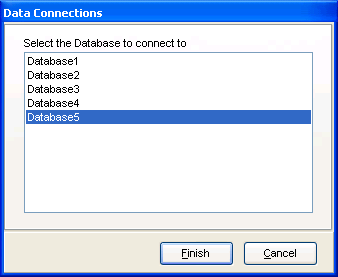
Рис. 26.3. Список выбора соединения для просмотра Driver Data View
После этого в редакторе Query Advanced Designer (см. рис. 24.5) создается запрос SQL, используемый для создания набора данных просмотра. Подробнее о пользовательском интерфейсе этого редактора рассказывается в гл. 24.
После создания объекта просмотра (компонент DriverDataview) в его свойстве Database появляется ссылка на объект выбранного соединения, а свойство Query позволяет редактировать запрос SQL просмотра. Для этого используется все тот же редактор Query Advanced Designer. Соединение просмотра можно изменить, выбрав новое в списке свойства Database, однако при этом может потребоваться частично или полностью переписать запрос SQL.
В состав объекта просмотра входят объекты всех полей, определенных на этапе разработки для запроса SQL.
Теперь подготовленный в просмотре набор данных можно подключить к элементам оформления нужного отчета (см. разд. "Типы отчетов" ниже в данной главе).

|

|

|